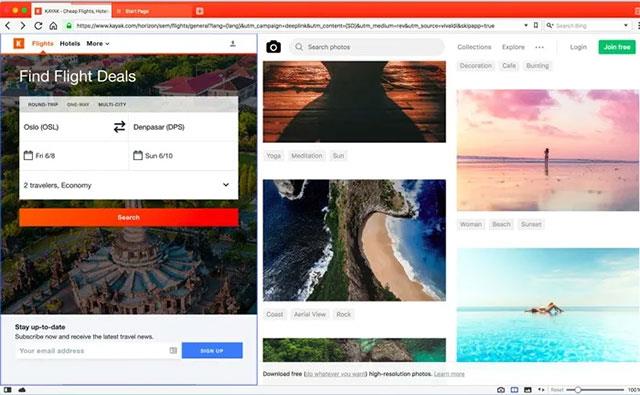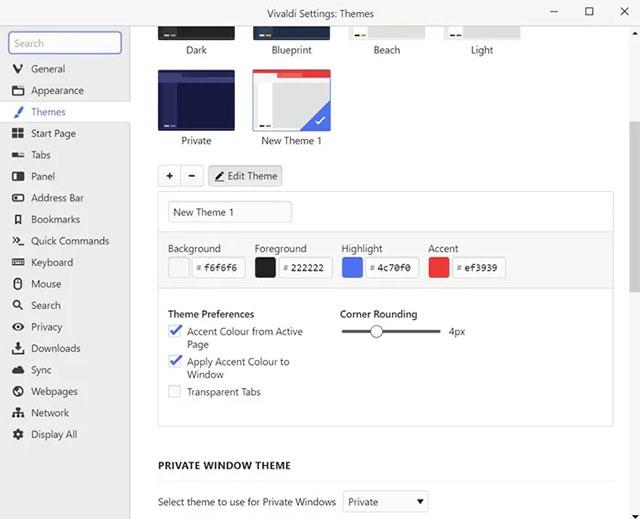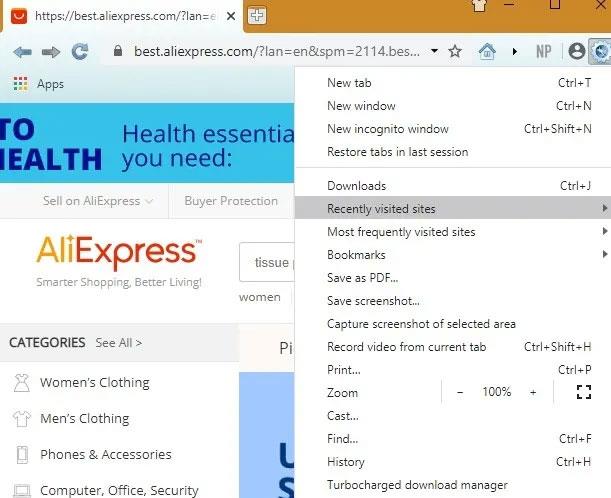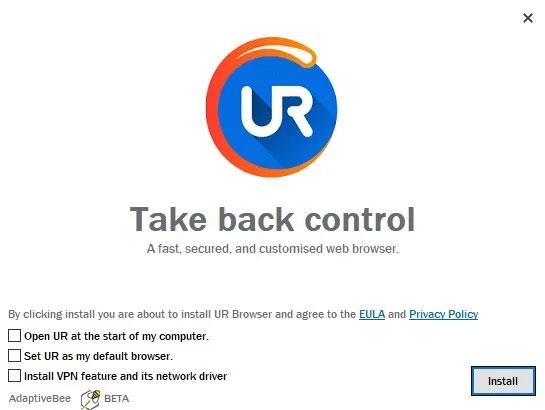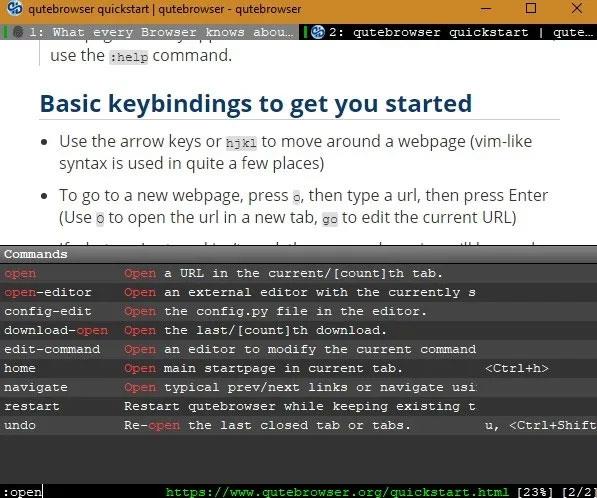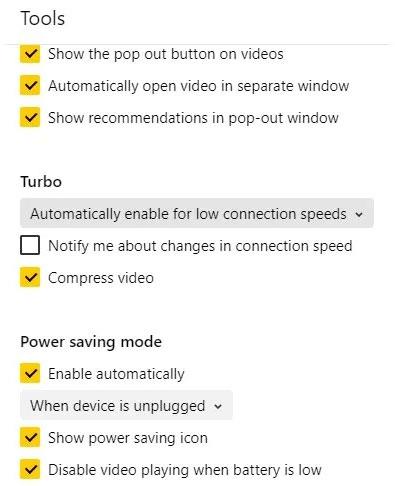Mi az a könnyű böngésző? Anélkül, hogy belemennénk a technikai szempontokba, egy könnyű böngésző azt jelenti, hogy zökkenőmentesen tud működni egy régi PC-n nagyon kevés RAM-mal, nem fagy le indításkor , gyorsan megjeleníti a weboldalakat és a grafikát, és nem okozza a CPU ventilátor zaját.
Íme egy egyszerű, könnyű böngésző lista a Windows 10 rendszerhez . Bár kompaktak, ezek a böngészők garantáltan biztosítják a szokásos webböngésző eszköz összes alapvető funkcióját. Nem kell feláldoznia egyetlen alapvető funkciót sem. Ezek a böngészők számos elismert vírusirtó platform által tanúsítottak a 100%-os biztonság érdekében, és hatékony adatvédelmi funkciókkal rendelkeznek.
Megjegyzés : A Windows mellett ezek a böngészők Mac és Linux rendszeren is elérhetők (az UR Browsernek csak Mac verziója van).
Vivaldi
Nem túlzás azt állítani, hogy a Vivaldi a funkciók tökéletes kombinációja, a szilárd biztonsági opciók könnyű, könnyen használható felhasználói felülettel, ami gördülékenyebbé teszi számítógépét – legalábbis a Firefoxhoz és határozottan Chrome-hoz képest!
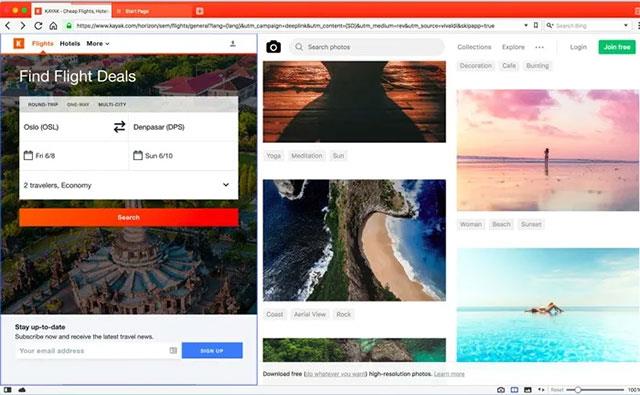
A Chromium alapplatformra kifejlesztett böngészőként a Vivaldi architektúrája alapvetően nem sokban különbözik a Google Chrome-tól és a Microsoft Edge-től. Kimaradnak azonban a fejlett funkciók, amelyek „nehezíthetik” a böngésző működését, és több rendszererőforrást fogyaszthatnak. Más szavakkal, a Vivaldi a mainstream Chromium böngészők karcsúsított verziójának tekinthető. Ha azonban csak a weben való szörfözésre van szüksége, a Vivaldi továbbra is teljes mértékben garantálja a jó szolgáltatást.
Amellett, hogy fő előnye, hogy kevesebb rendszererőforrást fogyaszt, a Vivaldi számos más hasznos funkciót is támogat, mint például az egyszerű, intuitív lapkezelő rendszer és a jegyzetelési funkciók a szélső panelen. Különösen, mivel a Vivaldi a Chromium magon alapul, a Chrome jelenlegi rendkívül gazdag bővítménytárának nagy részéhez is hozzáférhet.
A felhasználói felületet tekintve a Vivaldi viszonylag rugalmas testreszabási lehetőségekkel rendelkezik, 8 létrehozott és beépített témával, amelyek közül természetesen a sötét mód téma nélkülözhetetlen. Ezenkívül a böngésző egy olyan lehetőséget is támogat, amely lehetővé teszi saját témák létrehozását. A Vivaldi beállítási rendszerében alapvetően 18 különböző rész található, amelyek teljes irányítást biztosítanak a böngésző szinte minden aspektusa felett.
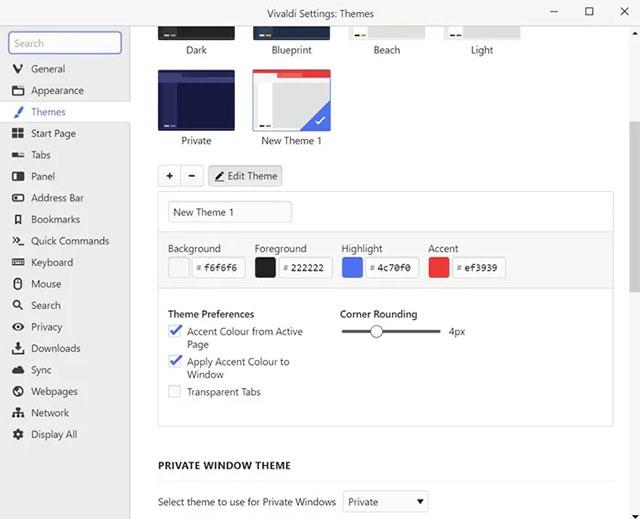
A felület testreszabása
Természetesen Vivaldinak nincsenek gyenge pontjai. Például időnként enyhe késés léphet fel az oldal görgetése közben. De összességében ez még mindig viszonylag stabil böngésző. Ráadásul a Vivaldi még mindig egy aktív fejlesztési fázisban lévő projekt, így ezek az egyszerű problémák a jövőben teljesen leküzdhetők.
Következtetés: A Vivaldi egy gyors, egyszerű és biztonságos böngésző. Nem ez a legkönnyebb név a listán, de ez az egyik legkönnyebben használható böngésző.
Slimjet
A Slimjet egy rendkívül gyors Chromium webböngésző, amely jól végez többfeladatos munkát. A Windows 10 rendszerrel való kiváló kompatibilitása a Microsoft Trident köré épülő kialakításából fakad, akárcsak az Internet Explorer .
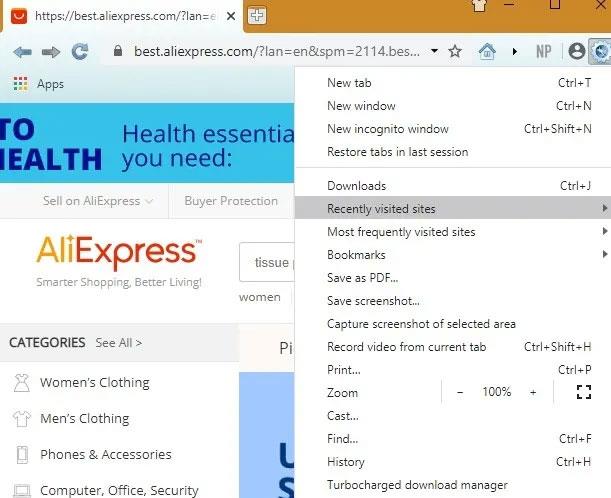
Slimjet
A Slimjet használatával nagyon gyors böngészési sebességet fog tapasztalni, miközben bármilyen új lapon vagy menüelemben navigál. Valójában a böngésző olyan gyorsan reagál, hogy kevesebb, mint a másodperc töredéke kell ahhoz, hogy észlelje a hatást.
A Chrome-hoz vagy a Firefoxhoz képest a Slimjet állítása szerint akár 12-szer gyorsabb fájlletöltési sebességet és 20-szor gyorsabb fotófeltöltési sebességet biztosít.
A böngészőnek van néhány praktikus funkciója, például beépített hirdetésblokkoló, képernyőkép-eszköz, képernyőrögzítő és hatékony letöltéskezelő. Lehetővé teszi Chrome webbővítmények hozzáadását is.
Következtetés : Ha egy rendkívül könnyű asztali böngészőt keres, amely azt nyújtja, amit ígér, akkor ne hagyja ki a Slimjetet.
UR böngésző
Egy másik Chromium-alapú böngésző, az UR Browser szintén rendelkezik a Slimjet előnyeivel, hasonló támogatással a Google Chrome bővítményekhez. Választhat, hogy telepíti-e a böngésző VPN és 3D Parallax Wallpaper funkcióit, vagy minimálisra csökkenti a felületet. A fájlok nagyon gyorsan letöltődnek azáltal, hogy kisebb részekre bontják őket, és sokkal kevesebb késést fog látni az oldal betöltése közben.
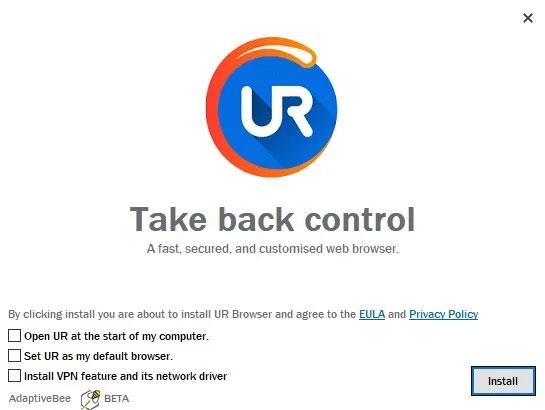
UR böngésző
Ami az UR Browser-t különlegessé teszi a többi opcióhoz képest, az a magasabb szintű adatvédelem támogatása. A három, magas, alacsony és közepes adatvédelmi móddal a biztonsági vezérlők nagyon hasonlítanak a Microsoft Edge Chromium verziójához .
Következtetés : Használja az UR böngészőt, ha egy könnyű, privát Chromium böngészőt keres, amely hasonló a Google Chrome kicsinyített verziójához.
QuteBrowser
A QuteBrowser egy WebKit-alapú böngésző, amely magából a parancssorból működik. Python alapján minimális GUI-t támogat, és nem terheli túl a rendszert. Billentyűzetközpontú böngésző lévén, némi megszokást igényel. De ha megszokja a Vim-stílusú billentyűkötéseket, nem lesz több probléma.
Bár a QuteBrowser nem mindenkinek való, nem nehéz telepíteni és használni ezt a böngészőt a Windows 10 rendszerben. Először is telepítenie kell a Python legújabb verzióját a rendszerbe (győződjön meg róla, hogy a pip tartalmazza). A telepítési folyamat nem tart sokáig.
Ezután nyissa meg a Windows Powershell-t rendszergazdai jogokkal , és írja be a következő kulcsot.
choco install qutebrowser
A Chocolatey lassan kerül telepítésre. Kattintson Yaz egyes lépésekre, hogy továbblépjen a következő telepítési szakaszra. A Visual Studio és egyéb szoftverek telepíthetők. Kérjük, várjon egy kicsit, amíg ez a folyamat folytatódik.
A QuteBrowser jóváhagyása és hozzáadása után a csomag telepítéséhez újra kell indítania a Windows 10 számítógépet.
Sikeres újraindítás után látni fogja a QuteBrowser menü ikonját az asztalon. Ez egy olyan böngésző, amely nem hasonlít a múltban használt böngészőhöz. Minden opció elérhető a terminálon. A navigáláshoz használja a nyílbillentyűket vagy a g, h, jés k. Csak oegy új webhely URL-címének megnyitásához kell használnia .
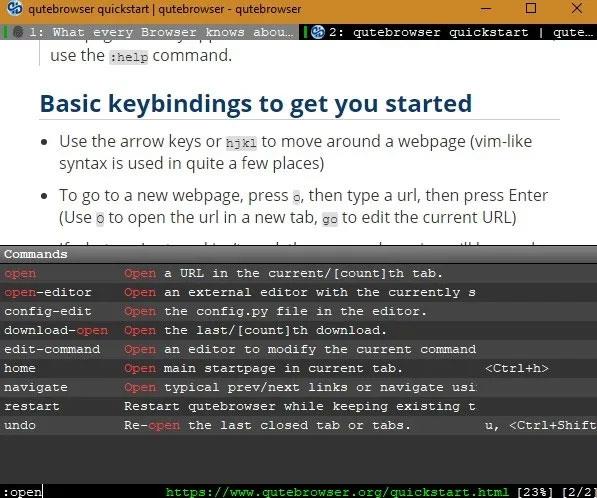
QuteBrowser
Következtetés : A QuteBrowser minimális szempontjai ideálisak a programozók számára, de használhatja videók megtekintéséhez, online játékokhoz vagy bármi máshoz, amit szeret.
Yandex
"Meglepően!". Így jellemezte egy Reddit felhasználó a Yandex böngészőt. Ha egy könnyű, de hatékony böngészőt keres Windows PC-hez, a Yandex nem fog csalódást okozni!
Kezdésként olyan funkciókat használhat, amelyek segítségével optimalizálhatja böngészőjét az alacsony kapcsolati sebességre. Minden videót tömörít (ez egy nagyszerű testreszabás). A Yandex energiatakarékos üzemmóddal is rendelkezik , amely lehetővé teszi, hogy energiát takarítson meg, amikor az akkumulátor lemerült, és letiltja a videojátékokat.
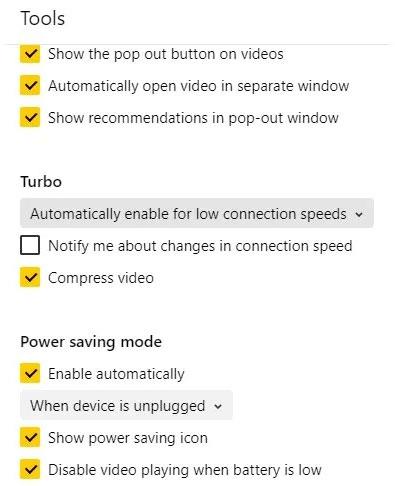
A Yandex rendelkezik egy Power móddal is, amely lehetővé teszi, hogy energiát takarítson meg, amikor az akkumulátor lemerült
A Yandex számos minimális funkciót engedélyez a Beállításokban . Dönthet úgy, hogy nem jeleníti meg az oldalpanelt, a könyvjelzősávot, a nagy felbontású animált hátteret, illetve a híreket és az időjárást. Van egy Védelem lap , amely biztosítja a letöltött fájlok biztonsági ellenőrzését, támogatja a banki adatok adathalászat elleni védelmét, és titkosítást használ a nyilvános WiFi hálózatokban. Lekapcsolhatja a világítást a mozi módban, és képernyőképeket készíthet.
Következtetés : A Yandex egy minőségi böngésző, és rendszeresen megjelenik a világ 10 legjobb böngészője között.